很多朋友在使用Word文檔的時候,需要將多篇的內容合在一起,但是該怎么操作呢?其實方法很簡單的,大家可以一起看看小編為大家帶來的Word合并文檔教程吧!
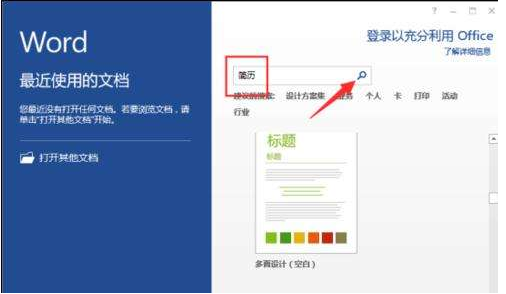
具體操作如下:
1、用Word2013打開其中一篇文檔,選中其它文檔插入的位置,然后切換到“插入”選項卡,單擊“文本”組中“對象”里的“文件中的文字…”選項。
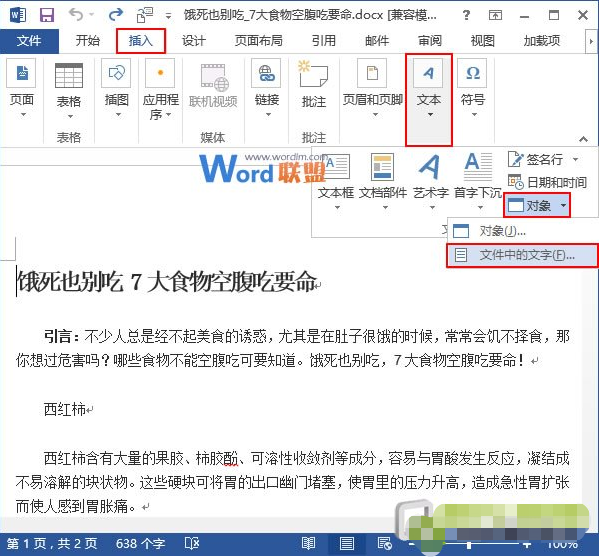
2、此時會彈出一個“插入文件”對話框,我們在合適的位置選中要插入的Word文檔,可以按住Ctrl鍵同時選中多個文檔,然后單擊“插入”按鈕。
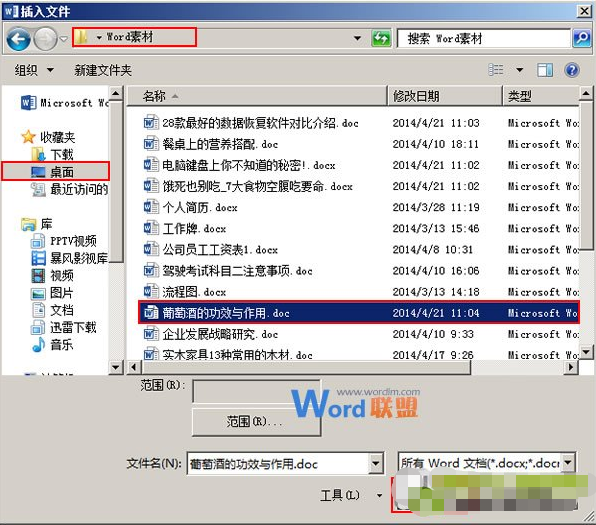
3、返回Word,就能看到選中的Word文檔已經插入到指定的位置了,如果上一步中同時選中了多個文檔,那么,“插入文件”對話框里最上面的文檔會被最先合并。
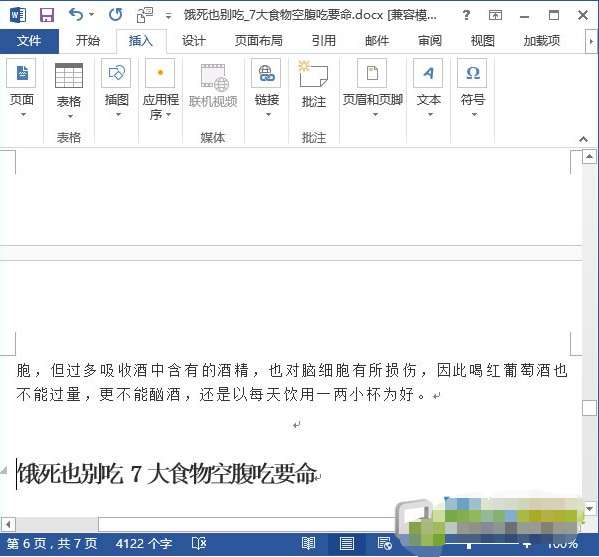
提示:合并文檔后,被合并的文檔并不會就此刪除,所以大家盡管放心。
以上便是word合并文檔的全部內容了,大家可以繼續關注office學習網,后面還有更多的精彩教程和資訊帶給大家。






